Kako počistiti zaslon ukaznega poziva Windows
Kaj je treba vedeti
- V ukazni poziv vnesite: cls in pritisnite Vnesite. S tem se počisti celoten zaslon aplikacije.
- Zaprite in znova odprite ukazni poziv. Kliknite na X v zgornjem desnem kotu okna, da ga zaprete, nato pa ga znova odprite kot običajno.
- Pritisnite na ESC tipko, da počistite vrstico besedila in se vrnete v ukazni poziv.
Ta članek pojasnjuje, kako počistite zaslon v aplikaciji ukazni poziv v sistemu Windows. Uporabite lahko preprost ukaz ali pa preprosto zaprete in znova odprete ukazni poziv. Na koncu tega navodila imamo tudi dodaten razdelek za brisanje vrstice, znaka ali besede.
Počistite zaslon ukaznega poziva z ukazom
Za razliko od mnogih stvari v vašem računalniku ni več načinov za brisanje zaslona v ukaznem pozivu. Obstaja en osnovni ukaz, ki bo zaslon znebil njegove zgodovine.
Vnesite naslednji ukaz in pritisnite Vnesite:
clsNato boste imeli lep in čist zaslon ukaznega poziva, kjer lahko začnete znova.
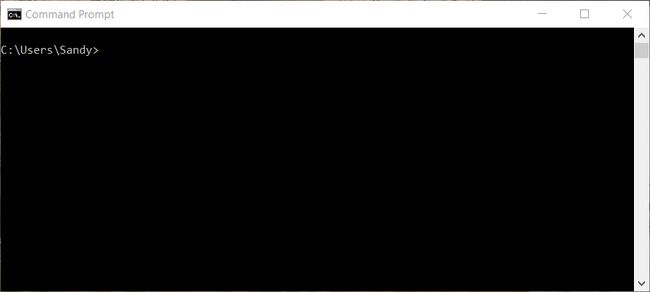
Počistite zaslon tako, da zaprete in znova odprete ukazni poziv
Če iz nekega razloga ne morete izdati zgornjega ukaza za brisanje zaslona, samo zaprite in nato odprite ukazni poziv ponovno.
Morda je vaša tipkovnica na fritz ali ima zlomljeno tipko C, L ali S. (Hej, stvari se zgodijo!)
Zaprite ukazni poziv s klikom na X v zgornjem desnem kotu okna. Prav tako lahko z desno tipko miške kliknete ikono v opravilni vrstici in izberete Zapri okno.

Nato ga znova odprite, kot bi običajno, in spet ste v ukazu.
Če želite hkrati hitro zapreti in zapreti ukazni poziv, vnesite: izhod in zadel Vnesite.
Bonus: Počistite besedilo na zaslonu ukaznega poziva
Morda vam ni treba nujno počistiti celotnega zaslona ukaznega poziva, ampak samo trenutno vrstico ali nekaj besedila v njej. Tukaj je nekaj koristnih pritiskov na tipke, ki jih morate upoštevati.
- Pobeg: Počisti trenutno vrstico besedila; odstrani besedilo in premakne vaš kazalec nazaj na poziv.
- Backspace: Izbrišite en znak levo od kazalca.
- Ctrl+Backspace: Izbrišite eno besedo levo od kazalca.
- Ctrl+C: Ustavite vrstico, ki jo vnašate, ali ukaz, ki ga izvajate, in se premaknite na nov poziv v naslednji vrstici.
Če ste novi pri uporabi ukaznega poziva v sistemu Windows, si oglejte našo Vdori v ukazni poziv.
Pogosta vprašanja
-
Kako počistim zgodovino ukaznega poziva v sistemu Windows?
Zgodovina vaših ukazov se izbriše vsakič, ko zaprete ukazni poziv. Ročno zaprite okno ali uporabite Alt+F4 bližnjico na tipkovnici.
-
Kako si lahko ogledam seznam vseh ukaznih pozivov?
Uporabi ukaz pomoči: Vnesite pomoč da si ogledate seznam razpoložljivih ukazov. Če želite dobiti več informacij o določenem ukazu, vnesite pomoč ime ukaza.
